Si vous avez une laptop Asus ou une camera web USB et l'image de votre appareil est inversée, voici comment résoudre ce problème. En général il s'agit d'un problème de configuration de la camera ou un défaut du pilote. Essayez les solutions suivantes :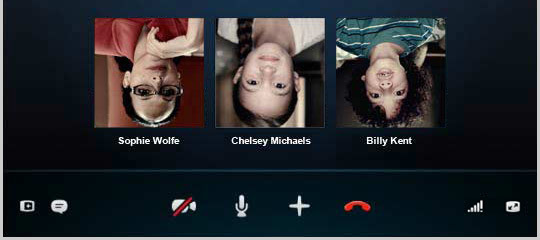
Vérifier la configuration de la camera web
En général les cameras web possèdent des options de configuration qui vous permettent de régler la luminosité, le contraste, etc. Parmi ces options de configurations, on peut trouver parfois une option pour tourner l'image de la camera. Dans votre cas, vous avez déjà l'imagé inversée, donc en la tournant vous la remettrez à son état normal.
Afin de trouver la configuration de votre camera, vous devez aller dans le Menu Démarrage Windows et sélectionner le moteur de recherche (sur Windows 8 vous devez glisser le curseur vers le coin supérieur ou inférieur droit de l’écran afin de dérouler le Menu). Maintenant vous devez chercher le contrôleur de votre camera. Pour cela vous devez taper des mots clés tels que « cam » ou « Webcam ». Si vous ne trouvez pas le pilote de votre camera, vous devez vérifier le modèle de votre ordinateur et lancer une recherche sur Google en ajoutant « Webcam software ». Parmi les résultats de la recherche, choisissez celui qui vous amène vers un site avec le contrôleur official de votre camera web.
Afin de trouvez le nom du pilote, vous pouvez aller simplement dans le Panneau de configuration (appuyez la touche « Windows » et « i » à la même fois). Ici, cliquez sur la flèche à coté de Panneau de configuration et une liste d'options se déroule. Choisissez « Tous les panneaux de configuration ».
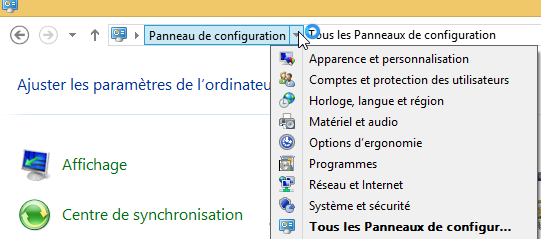
Une grande liste de panneaux s'ouvre ; sélectionnez « Gestionnaire de périphériques ». Ici vous devez chercher le contrôleur de votre camera. Cherchez dans la section « périphérique d'acquisition d'images ». Une fois que vous connaissez le nom de votre pilote, cherchez-le à nouveau dans l'outil de recherche Windows ou, si vous ne le trouvez pas, téléchargez-le et installez-le sur le dossier correspondant.
Afin de savoir où l'installer, faites un clic droit sur le pilote et sélectionnez « Propriétés », ensuite cliquez sur l'onglet « Pilote » et sur « Détails du pilote » ; ici vous verrez le chemin vers le fichier. Maintenant faites un clic droit sur le pilote qui s'affiche dans le Gestionnaire de périphériques et sélectionnez « désinstaller ». Ensuite redémarrez votre ordinateur et copiez-collez le fichier téléchargez dans ce dossier.
Une fois que vous avez trouvé le contrôleur de votre camera web, cliquez dessus et cherchez l'option « Flip image» afin de tourner l'image. Si vous possédez un ordinateur Asus, vous le trouverez dans « Options » « Video Capture Filter ».
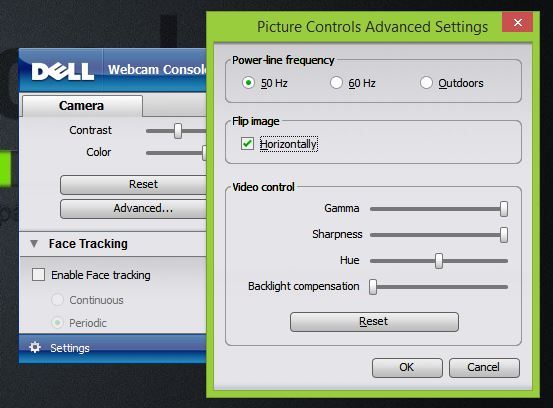
Éditer manuellement le registre
Dans le cas des ordinateurs Asus, vous pouvez également résoudre le problème en allant dans l’éditeur de registre. Pour cela déroulez le Menu Démarrage et cherchez « Regedit » dans le moteur de recherche. Ici vous devez chercher le dossier « HKEY_LOCAL_MACHINE >SOFTWARE > Sunplus SPUVCb >VIDEOPROCAMP. » Une fois que vous avez sélectionnez VIDEOPROCAMP, vous devez chercher « VFlip » et changer sa valeur à 1.
